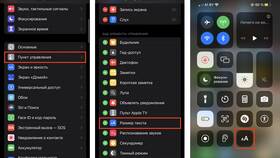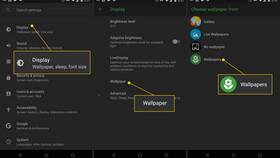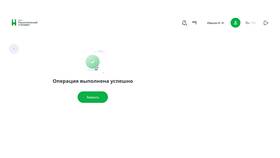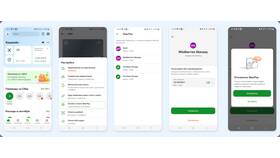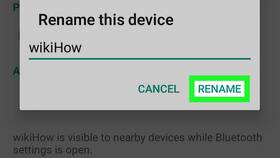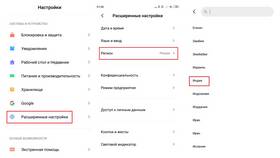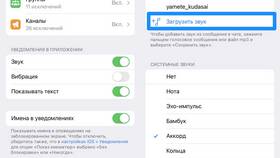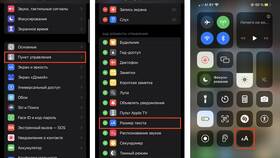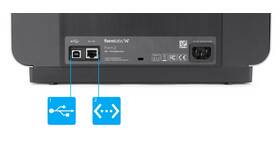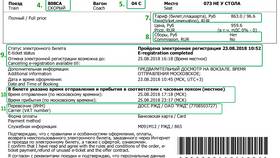- Через системные настройки
- В отдельных приложениях
- С помощью специальных возможностей
- Использование сторонних приложений
| Шаг | Действие |
| 1 | Откройте Настройки → Экран |
| 2 | Выберите "Размер шрифта" или "Размер текста" |
| 3 | Переместите ползунок для регулировки размера |
| 4 | Нажмите "Применить" для сохранения изменений |
- Android 10 и новее: Настройки → Экран → Размер шрифта
- Android 9 Pie: Настройки → Спец. возможности → Размер шрифта
- Android 8 Oreo: Настройки → Экран → Размер шрифта
- Android 7 Nougat: Настройки → Экран → Размер шрифта
| Размер | Описание |
| Мелкий | Стандартный размер по умолчанию |
| Обычный | Увеличенный на 15% |
| Крупный | Увеличенный на 30% |
| Огромный | Увеличенный на 50% и более |
- Браузер Chrome: Меню → Настройки → Масштаб страницы
- Gmail: Меню → Настройки → Общие настройки → Размер шрифта
- WhatsApp: Настройки → Чаты → Размер шрифта
- Читалки: Обычно в настройках чтения
- Откройте Настройки → Спец. возможности
- Выберите "Размер экрана" или "Масштаб дисплея"
- Измените масштаб интерфейса
- Это повлияет не только на текст, но и на элементы интерфейса
| Функция | Эффект |
| Увеличение шрифта | Делает текст более читаемым |
| Жирный шрифт | Улучшает видимость текста |
| Высокая контрастность | Усиливает различимость элементов |
- Слишком большой шрифт может нарушить верстку приложений
- Изменения применяются после перезапуска приложений
- Некоторые приложения могут игнорировать системные настройки
- Для слабовидящих можно включить TalkBack
Изменение размера шрифта на Android позволяет адаптировать устройство под индивидуальные потребности пользователя. Настройки сохраняются автоматически и применяются ко всем поддерживающим эту функцию приложениям.